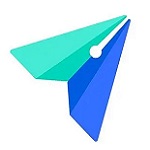小伙伴们你们知道在飞书中怎么共享文档呢?今天小编很乐意与大家分享在书共享文档的简单步骤技巧,感兴趣的可以来了解了解哦。
飞书怎么共享文档 飞书共享文档的简单步骤

首先打开飞书,输入账号密码登录,登录成功后点击左侧的云文档,如图:
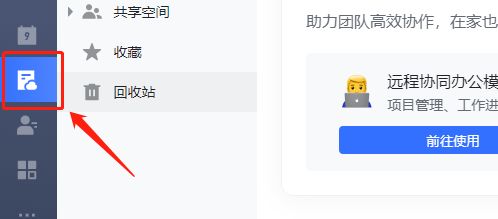
在云文档打开界面,点击我的空间,如图:
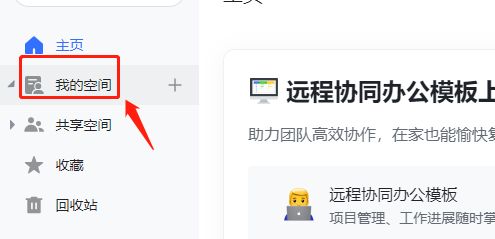
在我的空间,找到要共享的文档,点击右侧的工具按钮,如图:
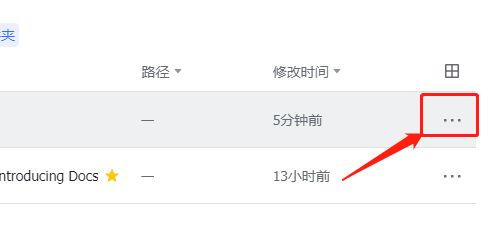
在打开的界面中,点击共享按钮,如图:
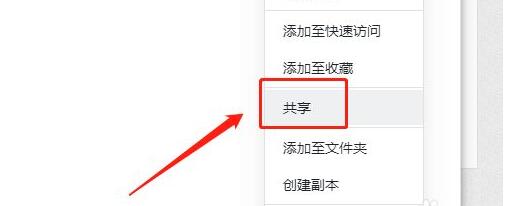
选择要共享的用户或者群组,然后点击右下角的发送即可,如图:
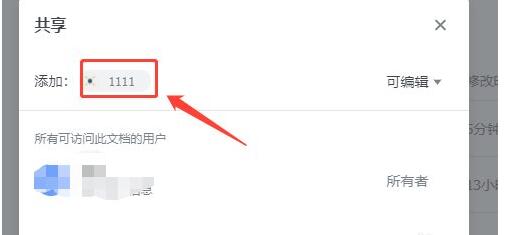
以上就是给大家分享飞书共享文档的简单步骤程,更多精彩教程尽在下载之家!